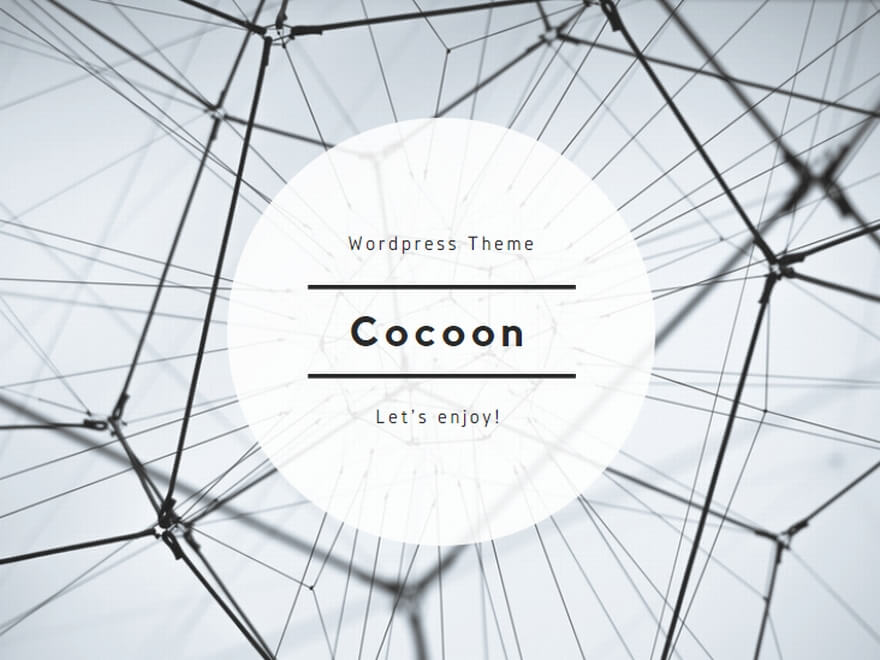今回は、HTMLのtableタグでセル間隔を設定する方法とその応用についてご紹介します。セル間隔とは、表のセルとセルの間にある空白のことです。セル間隔を変えることで、表の見た目や印象を変えることができます。セル間隔を設定するには、HTMLのcellspacing属性やCSSのborder-spacingプロパティを使います。それでは、詳しく見ていきましょう。
cellspacing属性とは
cellspacing属性は、HTMLのtableタグでセルとセルの間隔を指定するための属性です。セルとセルの間隔だけでなく、セルと表の外枠との間隔も同じ値になります。cellspacing属性の値はピクセル単位で指定します。例えば、<table cellspacing="10">とすると、セルとセルの間隔が10ピクセルになります。以下のコードと画像を比較してみてください。
<!-- cellspacing属性を指定しない場合 -->
<table>
<tr>
<td>セル1</td>
<td>セル2</td>
</tr>
<tr>
<td>セル3</td>
<td>セル4</td>
</tr>
</table>![cellspacing属性を指定しない場合]
<!-- cellspacing属性を指定する場合 -->
<table cellspacing="10">
<tr>
<td>セル1</td>
<td>セル2</td>
</tr>
<tr>
<td>セル3</td>
<td>セル4</td>
</tr>
</table>![cellspacing属性を指定する場合]
cellspacing属性を指定しない場合、セルとセルの間隔やセルと表の外枠との間隔はデフォルトで2ピクセルになります。cellspacing属性を指定する場合、セルとセルの間隔やセルと表の外枠との間隔は指定した値になります。このように、cellspacing属性を使うことで、セル間隔を自由に変えることができます。
border-spacingプロパティとは
border-spacingプロパティは、CSSのtableタグでセルとセルの間隔を指定するためのプロパティです。cellspacing属性と同じく、セルとセルの間隔だけでなく、セルと表の外枠との間隔も同じ値になります。border-spacingプロパティは、tableタグに対して指定し、値には単位をつけます。例えば、<table style="border-spacing: 10px;">とすると、セルとセルの間隔が10ピクセルになります。以下のコードと画像を比較してみてください。
<!-- border-spacingプロパティを指定しない場合 -->
<table>
<tr>
<td>セル1</td>
<td>セル2</td>
</tr>
<tr>
<td>セル3</td>
<td>セル4</td>
</tr>
</table>![border-spacingプロパティを指定しない場合]
<!-- border-spacingプロパティを指定する場合 -->
<table style="border-spacing: 10px;">
<tr>
<td>セル1</td>
<td>セル2</td>
</tr>
<tr>
<td>セル3</td>
<td>セル4</td>
</tr>
</table>![border-spacingプロパティを指定する場合]
border-spacingプロパティを指定しない場合、セルとセルの間隔やセルと表の外枠との間隔はデフォルトで0になります。border-spacingプロパティを指定する場合、セルとセルの間隔やセルと表の外枠との間隔は指定した値になります。このように、border-spacingプロパティを使うことで、セル間隔を自由に変えることができます。
cellspacing属性とborder-spacingプロパティの違い
cellspacing属性とborder-spacingプロパティは、どちらもセル間隔を設定するためのものですが、いくつかの違いがあります。主な違いは以下のとおりです。
- cellspacing属性はHTMLの属性で、border-spacingプロパティはCSSの属性です。
- cellspacing属性の値はピクセル単位で指定しますが、border-spacingプロパティの値には単位をつける必要があります。
- cellspacing属性のデフォルト値は2ピクセルですが、border-spacingプロパティのデフォルト値は0です。
- cellspacing属性はHTML5では非推奨となっており、border-spacingプロパティを使うことが推奨されています。
これらの違いから、cellspacing属性よりもborder-spacingプロパティの方が柔軟性が高く、最新のHTML標準にも対応していると言えます。しかし、cellspacing属性もまだ使えるので、どちらを使うかは好みや状況によって決めることができます。
セル間隔の応用
セル間隔を設定することで、表の見た目や印象を変えることができます。セル間隔の応用として、以下のようなことができます。
- セル同士の間隔を広げる
セル同士の間隔を広げるには、cellspacing属性やborder-spacingプロパティの値を大きくします。例えば、<table cellspacing="20">や<table style="border-spacing: 20px;">とすると、セル同士の間隔が20ピクセルになります。セル間隔を広げると、表の見た目がすっきりしたり、セルの内容が目立ったりする効果があります。以下のコードと画像を比較してみてください。
<!-- セル間隔を広げない場合 -->
<table>
<tr>
<td>商品名</td>
<td>価格</td>
</tr>
<tr>
<td>りんご</td>
<td>100円</td>
</tr>
<tr>
<td>バナナ</td>
<td>150円</td>
</tr>
<tr>
<td>ぶどう</td>
<td>300円</td>
</tr>
</table>![セル間隔を広げない場合]
<!-- セル間隔を広げる場合 -->
<table cellspacing="20">
<tr>
<td>商品名</td>
<td>価格</td>
</tr>
<tr>
<td>りんご</td>
<td>100円</td>
</tr>
<tr>
<td>バナナ</td>
<td>150円</td>
</tr>
<tr>
<td>ぶどう</td>
<td>300円</td>
</tr>
</table>![セル間隔を広げる場合
ーーーーーーーーーーーー
セル間隔を広げると、表の見た目がすっきりしたり、セルの内容が目立ったりする効果があります。以下のコードと画像を比較してみてください。
<!-- セル間隔を広げない場合 -->
<table>
<tr>
<td>商品名</td>
<td>価格</td>
</tr>
<tr>
<td>りんご</td>
<td>100円</td>
</tr>
<tr>
<td>バナナ</td>
<td>150円</td>
</tr>
<tr>
<td>ぶどう</td>
<td>300円</td>
</tr>
</table>![セル間隔を広げない場合]
<!-- セル間隔を広げる場合 -->
<table cellspacing="20">
<tr>
<td>商品名</td>
<td>価格</td>
</tr>
<tr>
<td>りんご</td>
<td>100円</td>
</tr>
<tr>
<td>バナナ</td>
<td>150円</td>
</tr>
<tr>
<td>ぶどう</td>
<td>300円</td>
</tr>
</table>![セル間隔を広げる場合]
セル間隔を広げる場合、セルの内容がより分かりやすくなります。また、セルの背景色や枠線の色を変えることで、さらに表のデザインを工夫することができます。例えば、以下のようにすると、表がカラフルになります。
<!-- セル間隔を広げて色を変える場合 -->
<table cellspacing="20">
<tr>
<td style="background-color: yellow; border: 3px solid red;">商品名</td>
<td style="background-color: pink; border: 3px solid blue;">価格</td>
</tr>
<tr>
<td style="background-color: green; border: 3px solid purple;">りんご</td>
<td style="background-color: orange; border: 3px solid brown;">100円</td>
</tr>
<tr>
<td style="background-color: cyan; border: 3px solid black;">バナナ</td>
<td style="background-color: white; border: 3px solid gray;">150円</td>
</tr>
<tr>
<td style="background-color: magenta; border: 3px solid navy;">ぶどう</td>
<td style="background-color: silver; border: 3px solid maroon;">300円</td>
</tr>
</table>![セル間隔を広げて色を変える場合]
このように、セル間隔を広げることで、表の見た目を変えたり、セルの内容を強調したりすることができます。
- セル同士の間隔を狭める
セル同士の間隔を狭めるには、cellspacing属性やborder-spacingプロパティの値を小さくします。例えば、<table cellspacing="1">や<table style="border-spacing: 1px;">とすると、セル同士の間隔が1ピクセルになります。セル間隔を狭めると、表の見た目がコンパクトになったり、セルの枠が太く見えたりする効果があります。以下のコードと画像を比較してみてください。
<!-- セル間隔を狭めない場合 -->
<table>
<tr>
<td>商品名</td>
<td>価格</td>
</tr>
<tr>
<td>りんご</td>
<td>100円</td>
</tr>
<tr>
<td>バナナ</td>
<td>150円</td>
</tr>
<tr>
<td>ぶどう</td>
<td>300円</td>
</tr>
</table>![セル間隔を狭めない場合]
<!-- セル間隔を狭める場合 -->
<table cellspacing="1">
<tr>
<td>商品名</td>
<td>価格</td>
</tr>
<tr>
<td>りんご</td>
<td>100円</td>
</tr>
<tr>
<td>バナナ</td>
<td>150円</td>
</tr>
<tr>
<td>ぶどう</td>
<td>300円</td>
</tr>
</table>![セル間隔を狭める場合]
セル間隔を狭める場合、セルとセルの境界がはっきりと見えます。また、セルの枠線の色を変えることで、内罫線の太さを調整することができます。例えば、以下のようにすると、内罫線が細くなります。
<!-- セル間隔を狭めて枠線の色を変える場合 -->
<table cellspacing="1">
<tr>
<td style="border: 1px solid gray;">商品名</td>
<td style="border: 1px solid gray;">価格</td>
</tr>
<tr>
<td style="border: 1px solid gray;">りんご</td>
<td style="border: 1px solid gray;">100円</td>
</tr>
<tr>
<td style="border: 1px solid gray;">バナナ</td>
<td style="border: 1px solid gray;">150円</td>
</tr>
<tr>
<td style="border: 1px solid gray;">ぶどう</td>
<td style="border: 1px solid gray;">300円</td>
</tr>
</table>![セル間隔を狭めて枠線の色を変える場合]
このように、セル間隔を狭めることで、表の見た目をコンパクトにしたり、内罫線の太さを調整したりすることができます。
- セル同士の間隔をゼロにする
セル同士の間隔をゼロにするには、cellspacing属性やborder-spacingプロパティの値を0にします。例えば、<table cellspacing="0">や<table style="border-spacing: 0;">とすると、セル同士の間隔がゼロになります。セル間隔をゼロにすると、表の見た目が一体化したり、セルの枠が消えたりする効果があります。以下のコードと画像を比較してみてください。
<!-- セル間隔をゼロにしない場合 -->
<table>
<tr>
<td>商品名</td>
<td>価格</td>
</tr>
<tr>
<td>りんご</td>
<td>100円</td>
</tr>
<tr>
<td>バナナ</td>
<td>150円</td>
</tr>
<tr>
<td>ぶどう</td>
<td>300円</td>
</tr>
</table>![セル間隔をゼロにしない場合]
<!-- セル間隔をゼロにする場合 -->
<table cellspacing="0">
<tr>
<td>商品名</td>
<td>価格</td>
</tr>
<tr>
<td>りんご</td>
<td>100円</td>
</tr>
<tr>
<td>バナナ</td>
<td>150円</td>
</tr>
<tr>
<td>ぶどう</td>
<td>300円</td>
</tr>
</table>![セル間隔をゼロにする場合]
セル間隔をゼロにする場合、セルとセルの境界がなくなります。また、セルの枠線の色を変えることで、表の外枠を消すことができます。例えば、以下のようにすると、表がシンプルになります。
<!-- セル間隔をゼロにして外枠を消す場合 -->
<table cellspacing="0" style="border: none;">
<tr>
<td>商品名</td>
<td>価格</td>
</tr>
<tr>
<td>りんご</td>
<td>100円</td>
</tr>
<tr>
<td>バナナ</td>
<td>150円</td>
</tr>
<tr>
<td>ぶどう</td>
<td>300円</td>
</tr>
</table>![セル間隔をゼロにして外枠を消す場合]
このように、セル間隔をゼロにすることで、表の見た目を一体化したり、外枠を消したりすることができます。
まとめ
今回は、HTMLのtableタグでセル間隔を設定する方法とその応用についてご紹介しました。セル間隔を設定するには、HTMLのcellspacing属性やCSSのborder-spacingプロパティを使います。セル間隔を変えることで、表の見た目や印象を変えることができます。セル間隔の応用として、セル同士の間隔を広げたり、狭めたり、ゼロにしたりすることができます。また、セルの背景色や枠線の色を変えることで、さらに表のデザインを工夫することができます。表を作るときは、セル間隔をうまく使って、見やすく美しい表を作りましょう。
Q:HTML5ではcellspacing属性が非推奨ですが、どうしてですか?
A:HTML5ではcellspacing属性が非推奨となっていますが、その理由は以下のとおりです。
- cellspacing属性は、見た目に関する設定であり、HTMLの役割である構造や意味を表現するものではありません。HTML5では、見た目に関する設定はCSSによるスタイルシートを用いることが徹底されたため、cellspacing属性は廃止されました。
- cellspacing属性は、セルとセルの間隔だけでなく、セルと表の外枠との間隔も同じ値になるという制限がありました。しかし、CSSのborder-spacingプロパティを使えば、水平方向と垂直方向の間隔を別々に指定することができます。また、border-collapseプロパティを使えば、セルとセルの間隔をゼロにすることもできます。
- cellspacing属性は、ピクセル単位でしか指定できませんでした。しかし、CSSのborder-spacingプロパティを使えば、パーセントやemなどの相対単位で指定することができます。これにより、画面サイズやフォントサイズに応じてセル間隔を調整することができます。
以上のように、HTML5ではcellspacing属性が非推奨となっており、代わりにCSSのborder-spacingプロパティを使うことが推奨されています。border-spacingプロパティは、cellspacing属性よりも柔軟性が高く、最新のHTML標準にも対応していると言えます。
Q:セル間隔と行間を同時に設定することはできますか?
A:はい、セル間隔と行間を同時に設定することはできます。セル間隔は、セルとセルの間にある空白のことで、cellspacing属性やborder-spacingプロパティで指定できます。行間は、セル内の文字の間にある空白のことで、セルの書式設定やテキストボックスの段落設定で指定できます。
例えば、以下のようなコードでセル間隔と行間を同時に設定することができます。
<!-- セル間隔と行間を同時に設定する例 -->
<table cellspacing="10" style="border: 3px solid black;">
<tr>
<td style="background-color: yellow; border: 3px solid red; vertical-align: justify;">商品名<br>Product Name</td>
<td style="background-color: pink; border: 3px solid blue; vertical-align: justify;">価格<br>Price</td>
</tr>
<tr>
<td style="background-color: green; border: 3px solid purple; vertical-align: justify;">りんご<br>Apple</td>
<td style="background-color: orange; border: 3px solid brown; vertical-align: justify;">100円<br>$1</td>
</tr>
<tr>
<td style="background-color: cyan; border: 3px solid black; vertical-align: justify;">バナナ<br>Banana</td>
<td style="background-color: white; border: 3px solid gray; vertical-align: justify;">150円<br>$1.5</td>
</tr>
<tr>
<td style="background-color: magenta; border: 3px solid navy; vertical-align: justify;">ぶどう<br>Grape</td>
<td style="background-color: silver; border: 3px solid maroon; vertical-align: justify;">300円<br>$3</td>
</tr>
</table>このコードでは、以下のようにセル間隔と行間を設定しています。
- cellspacing属性でセル間隔を10ピクセルに設定しています。
- borderプロパティでセルの枠線の色と太さを設定しています。
- vertical-alignプロパティでセル内の文字の縦位置を両端揃えに設定しています。
- brタグでセル内の文字を改行しています。
このコードを実行すると、以下のような表が表示されます。
![セル間隔と行間を同時に設定した表]
このように、セル間隔と行間を同時に設定することで、表の見た目や印象を変えることができます。